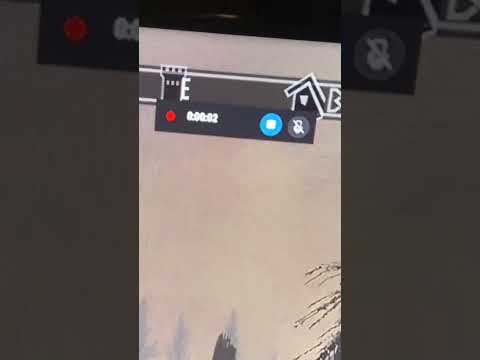सफारी के रीडर को इतना अच्छा लगता है। यह सुविधा किसी भी पेज से सभी टेक्स्ट और छवियों को निकालती है, फिर जो कुछ भी आप पढ़ रहे हैं उस पर स्लाइड करें। यह अव्यवस्था के बिना कुछ भी पढ़ने का एक त्वरित तरीका है, और आप रंगों और फोंट को भी अनुकूलित कर सकते हैं। यह iPhones, आईपैड, और मैक पर काम करता है।
एक आईफोन या आईपैड पर रीडर व्यू कैसे लॉन्च करें
यदि आप सफारी ऐप में किसी लेख के साथ किसी पृष्ठ पर हैं, तो आप नीचे दिए गए बटन को सफारी के पता बार में दिखाई देंगे। रीडर व्यू खोलने के लिए इसे टैप करें।
इससे हाउ-टू गीक पर कोई बड़ा अंतर नहीं आएगा, क्योंकि हमने अपनी मोबाइल वेबसाइट को यथासंभव स्वच्छ और पठनीय बनाने की कोशिश की है, लेकिन यह अधिक अव्यवस्थित वेबसाइटों पर बड़ी सहायता हो सकती है।
यदि आप अपनी पसंद की वेबसाइटों पर रीडर व्यू को स्वचालित रूप से सक्षम करना चाहते हैं तो आप बटन को लंबे समय से दबा सकते हैं।


एक आईफोन या आईपैड पर रीडर व्यू को कस्टमाइज़ कैसे करें
चीजों को पढ़ने में आसान बनाने के लिए आप रीडर व्यू को कस्टमाइज़ भी कर सकते हैं। रीडर व्यू में रहते हुए, सफारी के पता बार के दाईं ओर स्थित बटन टैप करें। यह एक बड़ी पूंजी ए के बाईं ओर एक छोटी पूंजी ए की तरह दिखता है।
मेनू में बटन आपको फ़ॉन्ट आकार को बढ़ाने या घटाने की अनुमति देते हैं, पृष्ठ के रंग को बदलें (उदाहरण के लिए, आप काले रंग को टैप करके काले रंग की पृष्ठभूमि पर सफेद टेक्स्ट सक्षम कर सकते हैं), और आलेख में दिखाई देने वाले फ़ॉन्ट का चयन करें।


मैक पर रीडर व्यू कैसे लॉन्च करें
मैक पर रीडर व्यू का उपयोग करना भी आसान है। यदि आप इस पर एक लेख के साथ एक पृष्ठ पढ़ रहे हैं, तो आप सफारी पता बार के बाईं ओर यह बटन देखेंगे:


मैक पर रीडर व्यू को कस्टमाइज़ कैसे करें
यदि आप रंग योजना या फ़ॉन्ट पर बेचे नहीं जाते हैं, तो आप पता बार के दाईं ओर "एए" आइकन पर क्लिक करते हैं।

विभिन्न आकार ए के साथ शीर्ष दो बटन, आपको फ़ॉन्ट आकार को ऊपर और नीचे टक्कर देते हैं। नीचे दिए गए चार बक्से आपको पृष्ठभूमि रंग चुनने देते हैं। अंत में, आप एक फ़ॉन्ट चुन सकते हैं।
इन कुछ विकल्पों के साथ, आप स्टार्क से जा सकते हैं …



विज्ञापनों को अवरुद्ध किए बिना अव्यवस्था को कम करना
मुझे सभी कारणों से रीडर व्यू पसंद है, लेकिन यह भी अच्छा है कि विज्ञापन-अवरोध बहस में यह एक अच्छा समझौता है। मैंने उन साइटों के लिए लिखा है जहां मुझे विज्ञापन अवरोधकों का उल्लेख करने की अनुमति नहीं थी, इसलिए संबंधित राजस्व खोने के बारे में प्रबंधन था। और क्या आपको पता है? यह जरूरी नहीं है कि अनुचित है।
लेकिन यह भी कहना गलत नहीं है कि वर्तमान विज्ञापन पारिस्थितिक तंत्र वेब को बहुत कम अनुकूल स्थान बना रहा है। पाठकों के माध्यम से बहुत सी साइटें पूरी तरह से गड़बड़ी कर रही हैं, इसलिए मैं समझता हूं कि उपयोगकर्ता विज्ञापन अवरोधकों के लिए क्यों जाते हैं।
सफारी के रीडर व्यू एक समझौता प्रदान करता है। यह विज्ञापनों को अवरुद्ध नहीं करता है: जब भी आप पहली बार पृष्ठ खोलते हैं, तब भी आप उन्हें देखते हैं, और जिन साइटों को आप पढ़ते हैं उन्हें अभी भी भुगतान मिलता है। लेकिन अगर आप पढ़ने के लिए एक शांत जगह चाहते हैं, तो विकृतियों से मुक्त, आप इसे केवल एक क्लिक में प्राप्त कर सकते हैं। और विज्ञापन अवरोधकों के विपरीत, आप जो भी फ़ॉन्ट और रंग पसंद करते हैं उसका उपयोग कर सकते हैं। हर कोई जीतता है।